
Коректното взаимодействие на мултифункционалното устройство Sharp AR-5516 с операционната система се постига чрез инсталиране на подходящите драйвери, което може да се направи по различни начини. Най-лесно е да използвате включения диск. Понастоящем обаче много потребители нямат устройство, затова предлагаме да пропуснете тази опция и да проучите четири алтернативни метода, за да намерите най-добрия.
Метод 1: Официален уебсайт на Sharp
Най-ефективният и надежден начин за получаване на драйвери за Sharp AR-5516 е използването на официалния уебсайт на производителя, тъй като самият разработчик поставя поддържаните файлове на съответните страници, като предварително ги проверява за работоспособност. Потребителят трябва само да ги намери ръчно и да ги изтегли на своя компютър, което ще отнеме максимум няколко минути.
Отидете на официалния уебсайт на Sharp
- Кликнете върху връзката по-горе, за да отидете на началната страница на Sharp, където се интересувате от раздела "Решения за печат".
- Когато задържите курсора на мишката върху него, ще се появи изскачащо меню. Там щракнете с левия бутон върху елемента "Поддържа".
- След като отворите нова страница, потърсете синия бутон Sharp Download Center и кликнете върху него.
- На екрана ще се появи нова форма за център за изтегляне, където се търсят необходимите файлове. В полето „За продукта“ започнете да пишете името на вашия модел "всичко в едно" и кликнете върху съответния показан резултат.
- Премахнете отметката от всички елементи с документация, като оставите само активни "Шофьори" и "Софтуер".
- След това не забравяйте да изберете версията на операционната система и нейния бит, така че в списъка да се показват само съвместими файлове и след това щракнете върху "Търсене".
- Разширете първо раздела за драйвери.
- Изберете подходящата версия и започнете да изтегляте, като кликнете върху специалния бутон.
- Изчакайте изтеглянето на изпълнимия файл да завърши и го стартирайте.
- В прозореца на инсталатора не променяйте пътя за запазване на файлове, ако системният дял на твърдия диск е избран по подразбиране. След това кликнете върху "По-нататък".
- Изчакайте инсталацията да завърши, след което ще получите известия за успешното завършване на тази процедура и че хардуерът вече е открит в Windows.
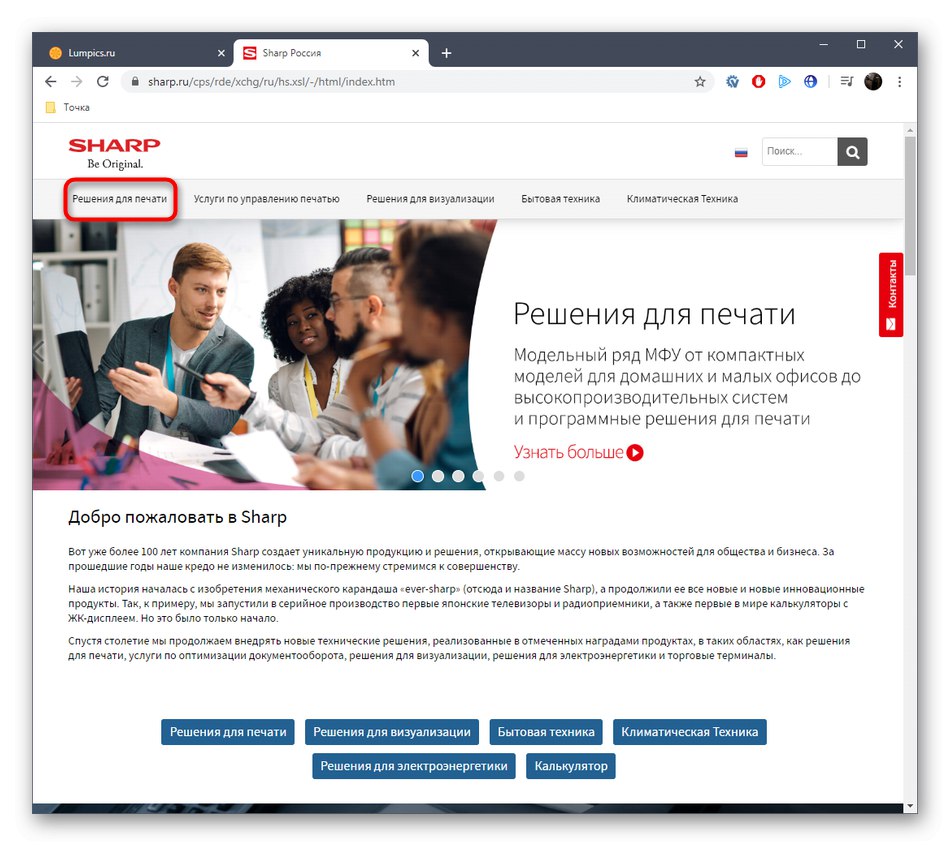
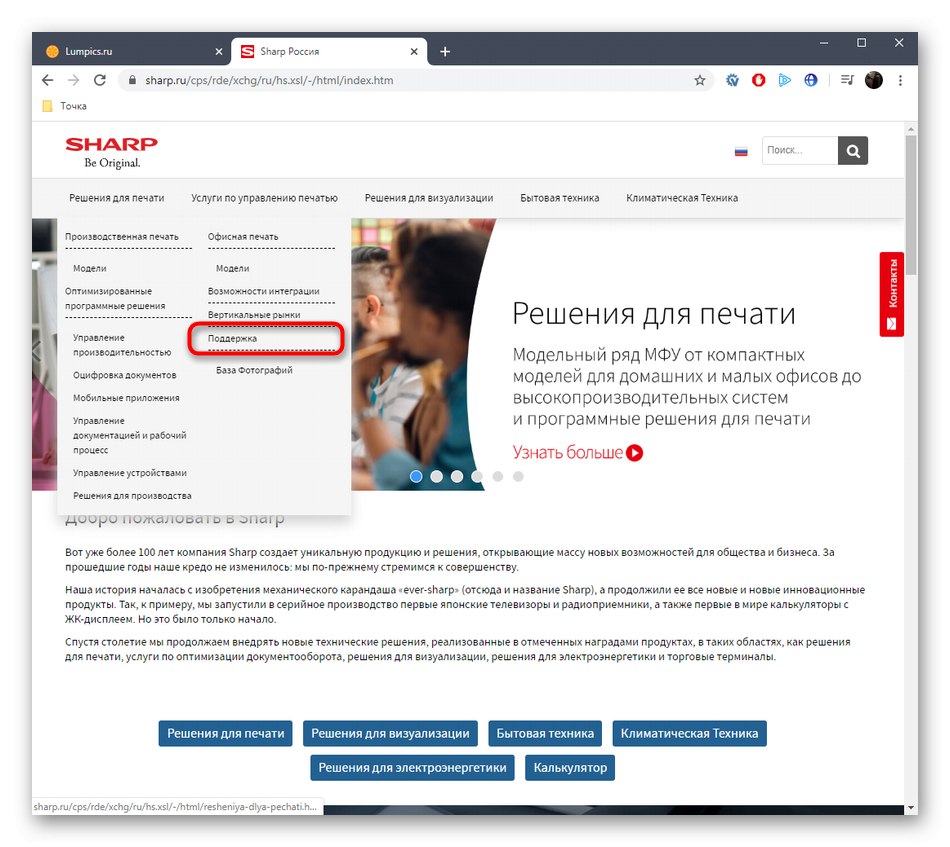
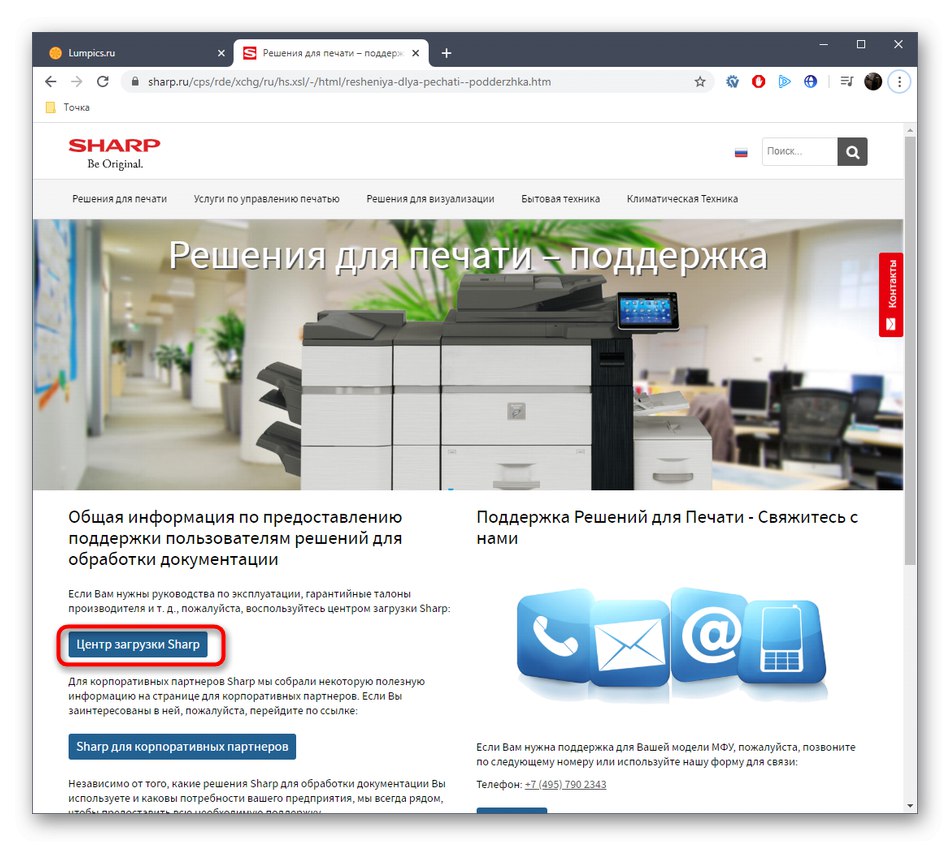
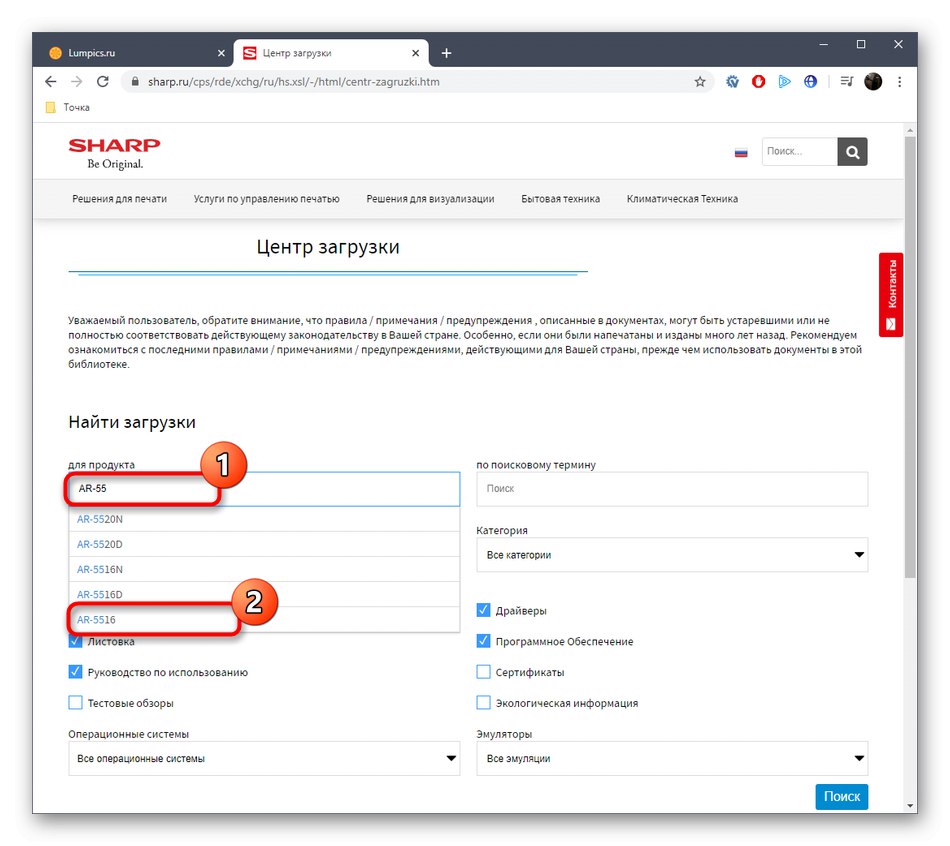
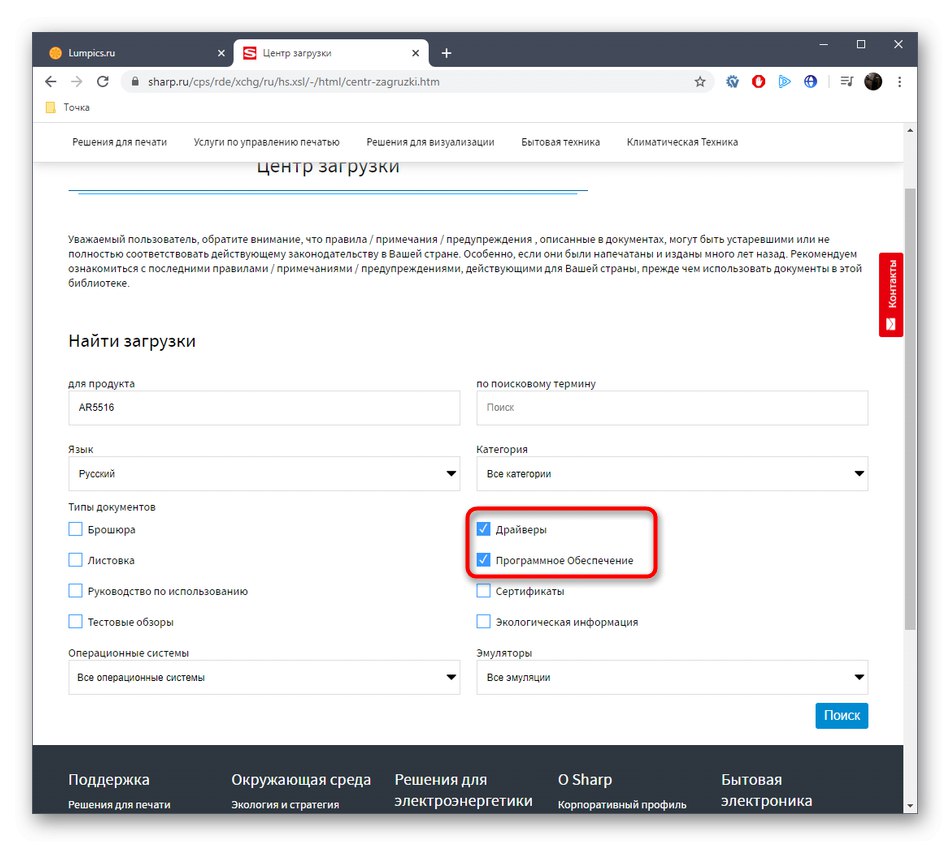
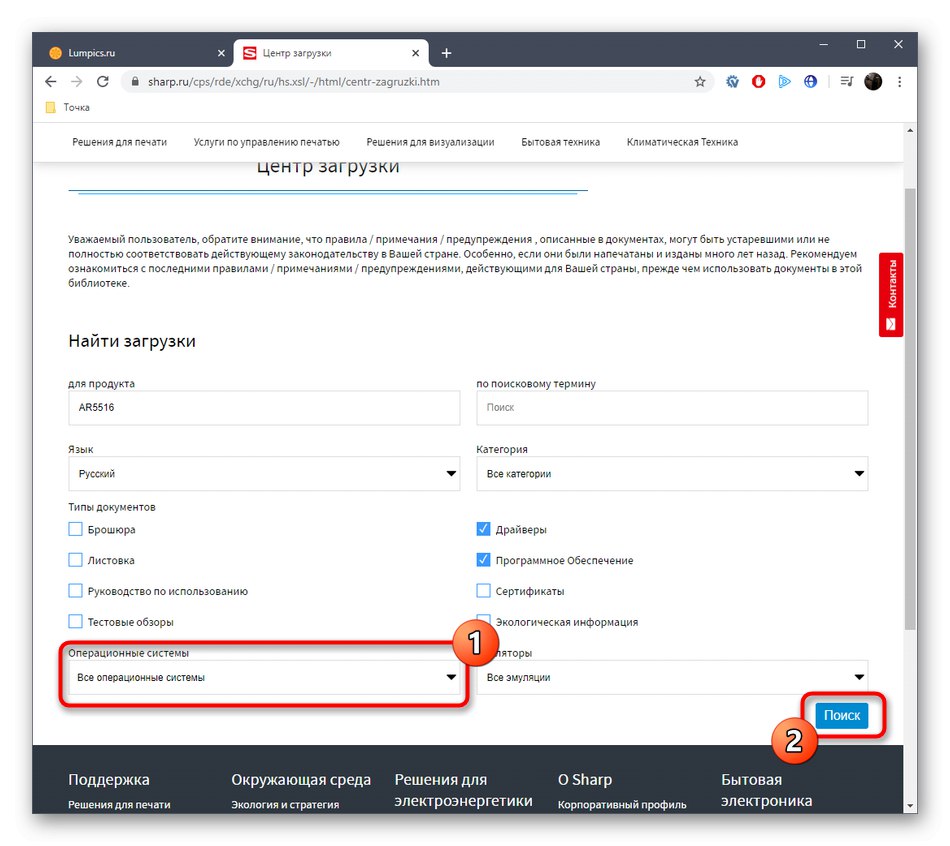

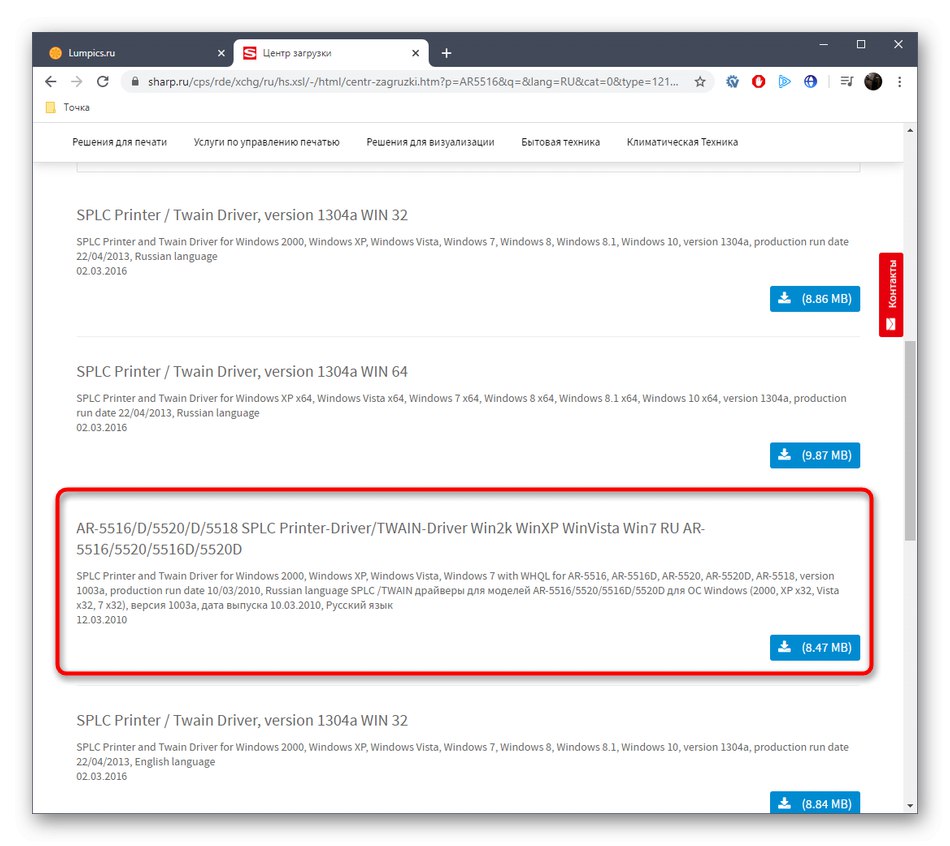
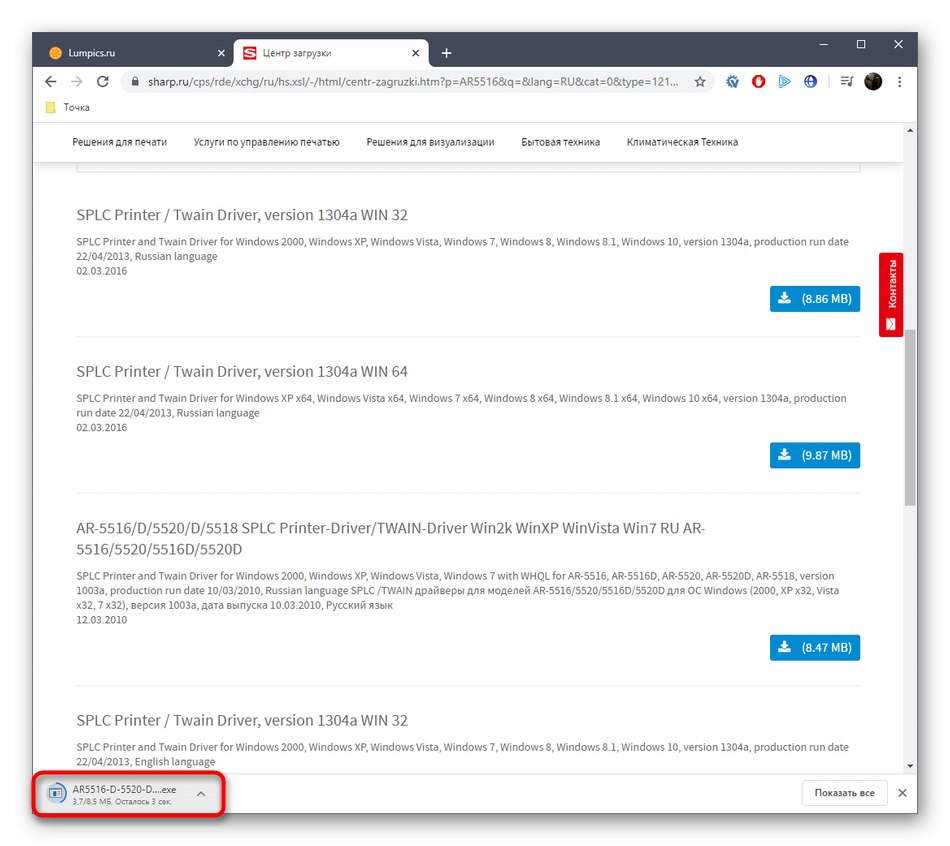
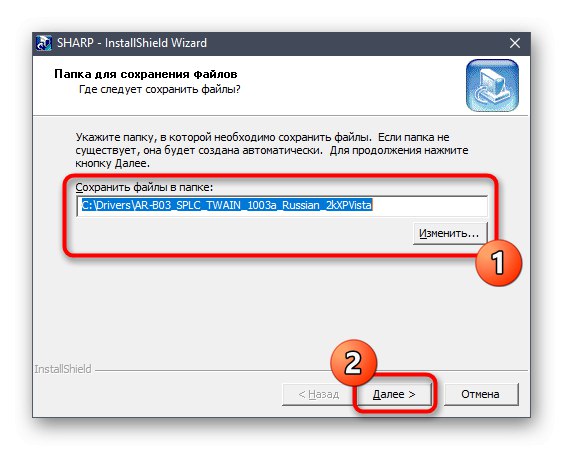
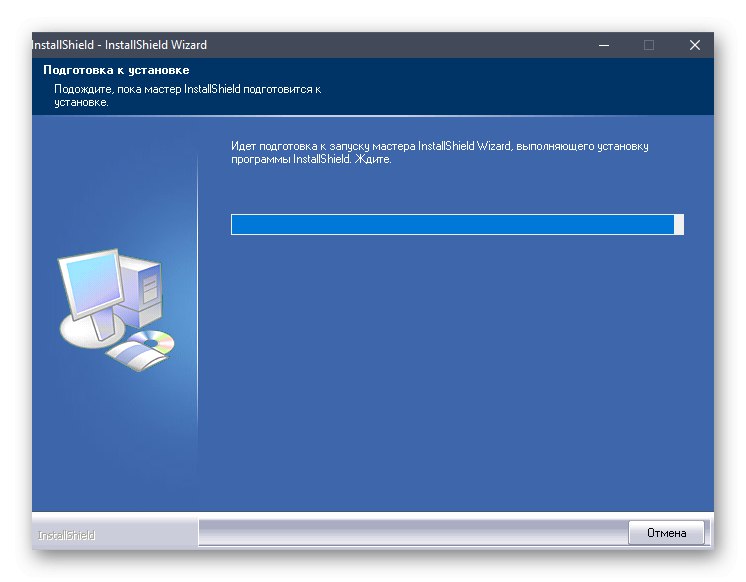
Ако е необходимо, върнете се на страницата за поддръжка на продукта, за да видите раздела там. "Софтуер"... Sharp патентованите помощни програми са предназначени да нормализират бутоните, разположени на устройството, и техните допълнителни настройки. След като инсталацията на всички файлове приключи, ще бъде достатъчно просто да свържете MFP, за да установите функционирането му и да продължите към пълно взаимодействие или отпечатване на тестови страници.
Метод 2: Програми от разработчици на трети страни
За съжаление, докато Sharp няма собствено приложение, което да търси липсващи драйвери и да ги инсталира на компютър, затова като алтернатива на такова решение ви препоръчваме да се запознаете със специален софтуер от разработчици на трети страни. Принципът му на действие е да сканира автоматично свързани компоненти и периферни устройства, за да открие липсващи или остарели драйвери. Тази процедура е илюстрирана с пример Решение на DriverPack от друг автор на нашия уебсайт в отделна статия на следната връзка.
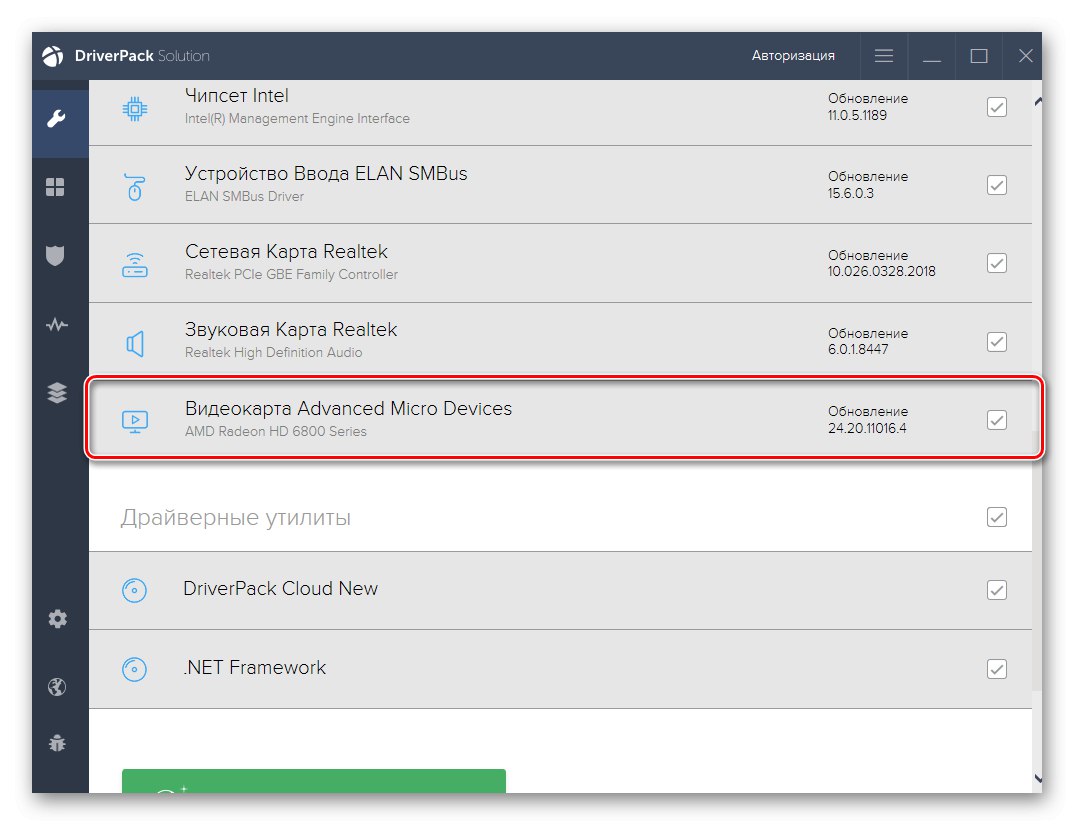
Повече информация: Инсталиране на драйвери чрез DriverPack Solution
Сега сте запознати с принципа на взаимодействие с такива програми, просто трябва да изберете решението, което ви подхожда. Разбира се, нищо не ви пречи да намерите драйвери чрез DriverPack Solution, но такова приложение просто не отговаря на много потребители. След това препоръчваме да разгледате списъка на други представители на такъв софтуер в другата ни статия, като кликнете върху заглавието по-долу.
Повече информация: Най-добрият софтуер за инсталиране на драйвери
Метод 3: Уникален идентификатор на MFP
Начинът е да използвате уникалния идентификатор на многофункционалното устройство, който виждате по-долу. Не е нужно да го търсите сами, защото ние вече сме го направили за вас.
USBPRINTSHARPAR-55166773
Остава само да копирате този код и да го използвате в специален уеб ресурс, където има файлова библиотека, сортирана точно по такива хардуерни идентификатори. По-подробна информация по тази тема ще намерите в друг материал от нашия автор, като щракнете върху следната връзка. Там този метод се анализира на примера на няколко популярни сайта, така че не би трябвало да има проблеми с избора на правилния.
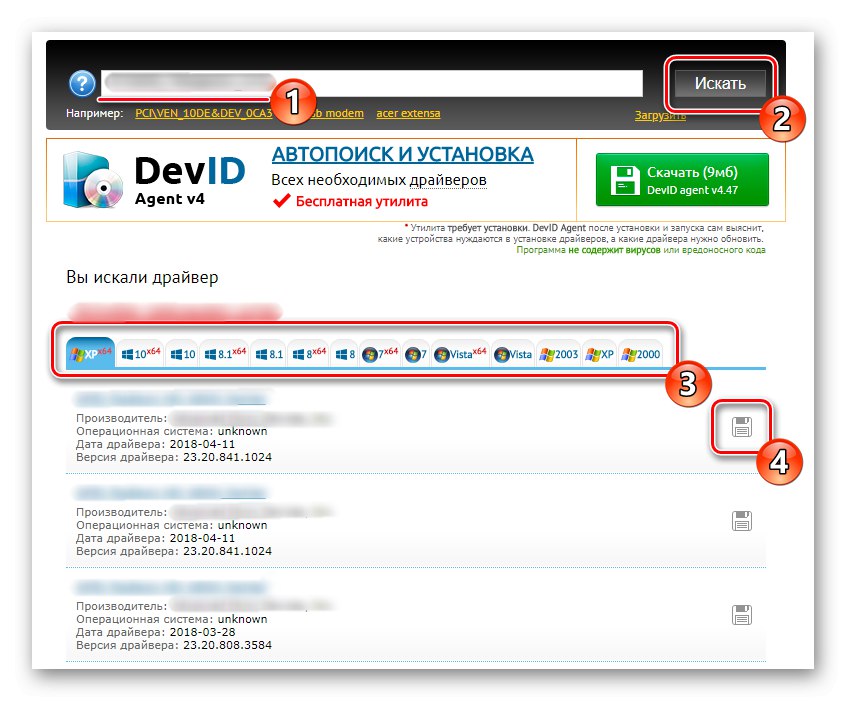
Повече информация: Как да намеря драйвер по ID
Метод 4: Вграден инструмент за Windows
Този метод се намира на последното място на днешния материал, тъй като не дава 100% гаранция за получаване на необходимите файлове поради факта, че изтеглянето на драйвери ще се извършва за устройства, съвместими с Sharp AR-5516. Не е нужно обаче да прибягвате до използване на сайтове или програми на трети страни, за да намерите файловете, които искате.
- Отвори "Старт" и отидете в менюто "Настроики".
- Тук изберете раздел "Принтери и скенери" и кликнете върху Добавете принтер или скенер.
- След няколко секунди сканиране съобщението Принтерът, който искам, не е в списъка.
- В прозореца, който се отваря, маркирайте елемента с маркер Добавете локален или мрежов принтер с ръчни параметри.
- Можете да използвате съществуващ порт или да създадете нов въз основа на лични предпочитания.
- Първоначално Sharp устройствата няма да се показват в списъка с наличните, така че трябва да кликнете върху бутона Актуализация на Windows.
- Изчакайте сканирането да завърши и изберете един от най-новите модели Sharp AR.
- Задайте произволно име на устройството и продължете напред.
- Изчакайте инсталацията да приключи.
- В нов прозорец настройте споделяне, ако е необходимо.
- След като инсталацията приключи, можете да зададете този принтер по подразбиране и дори да стартирате тестов печат, за да осигурите качеството на неговата работа.
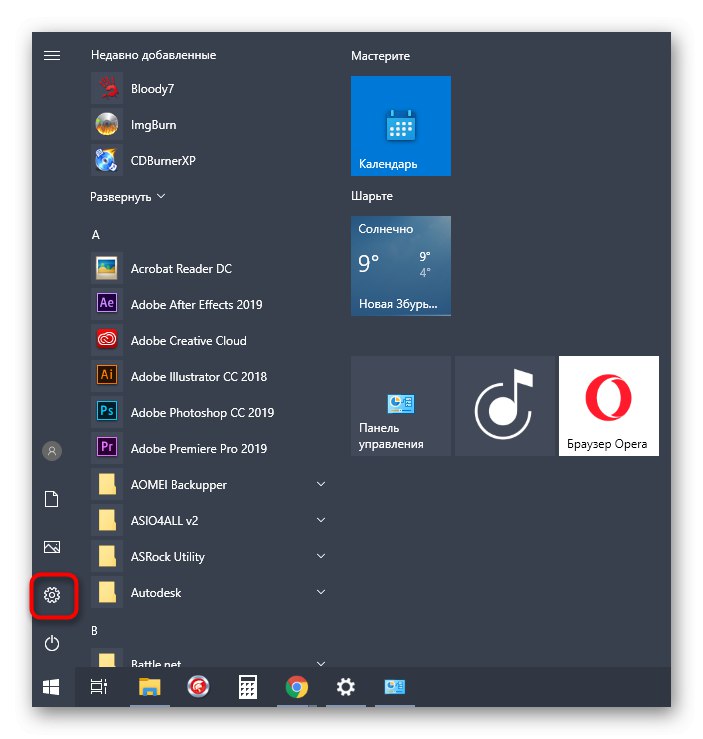
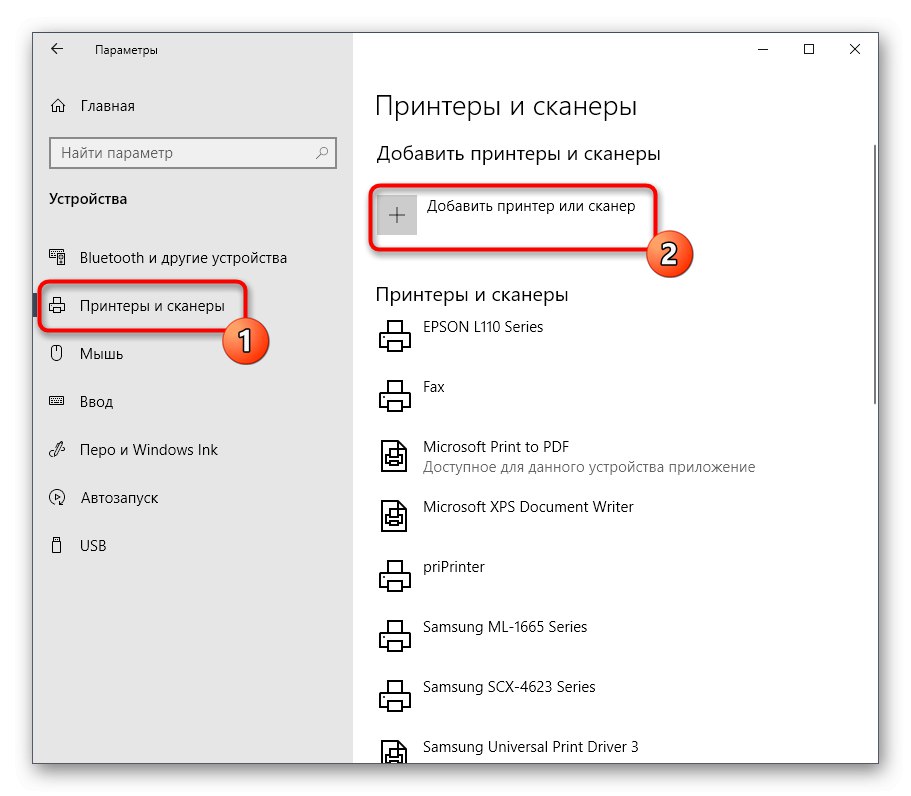
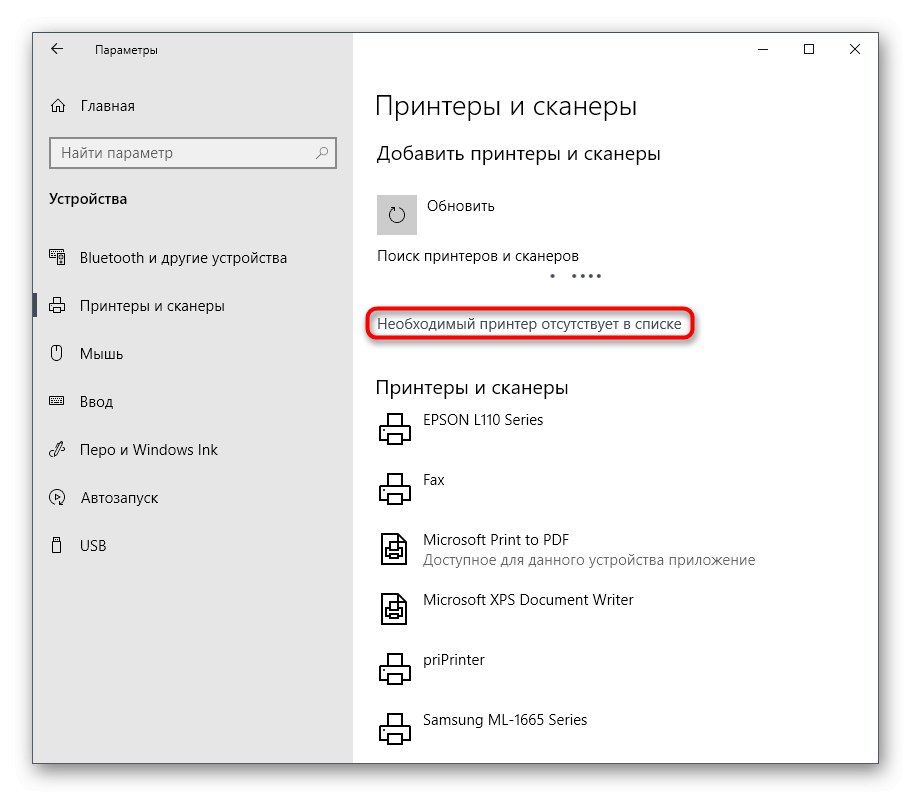
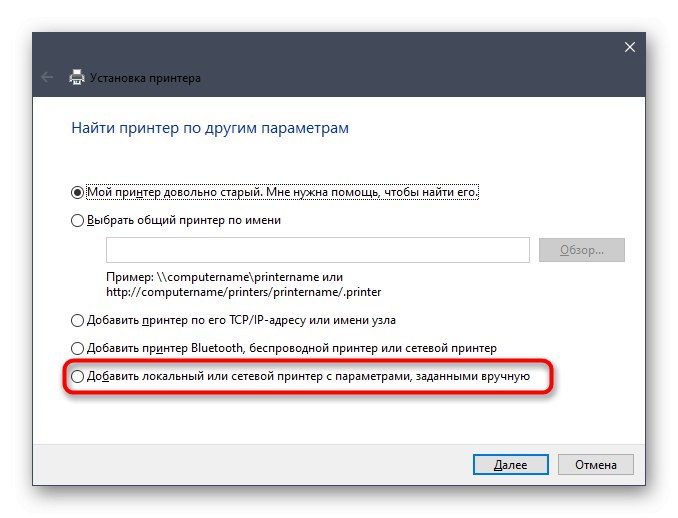
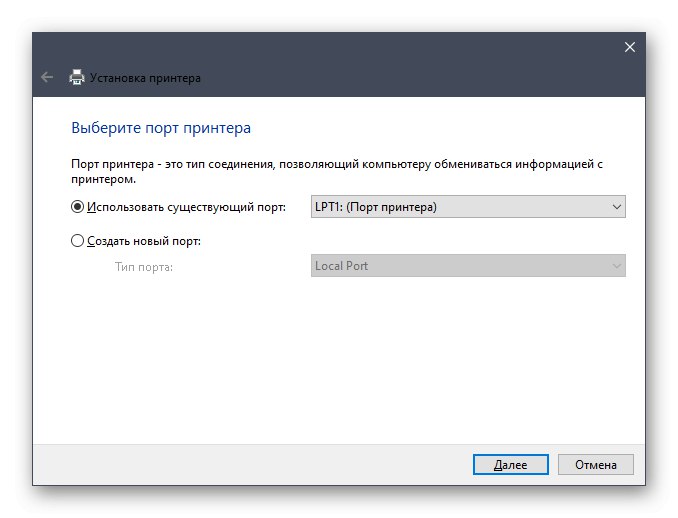
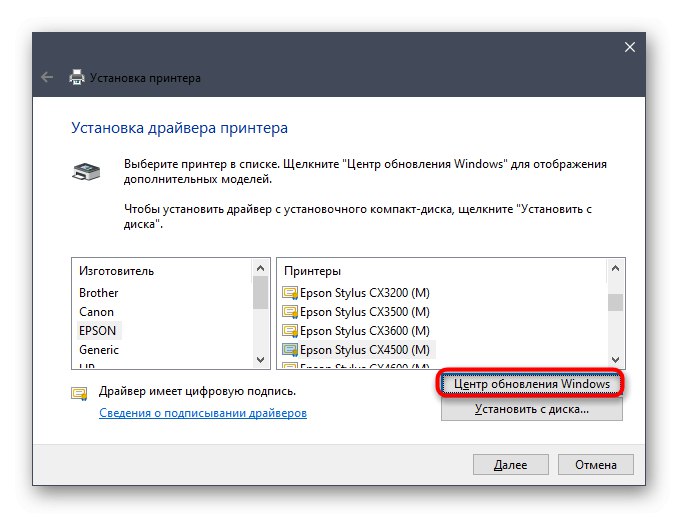
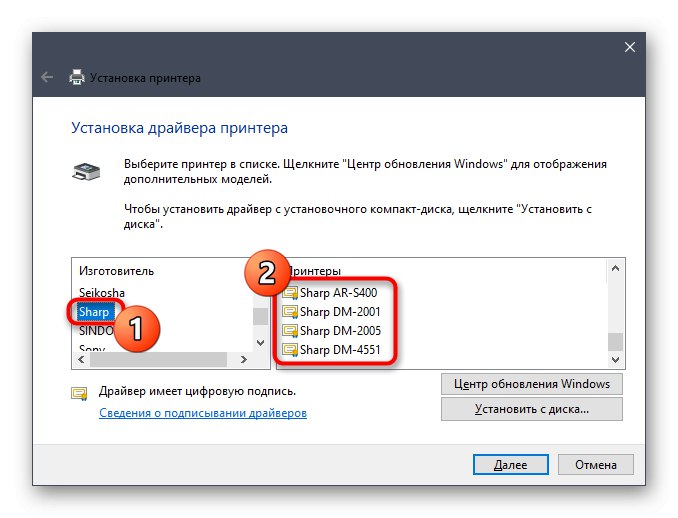
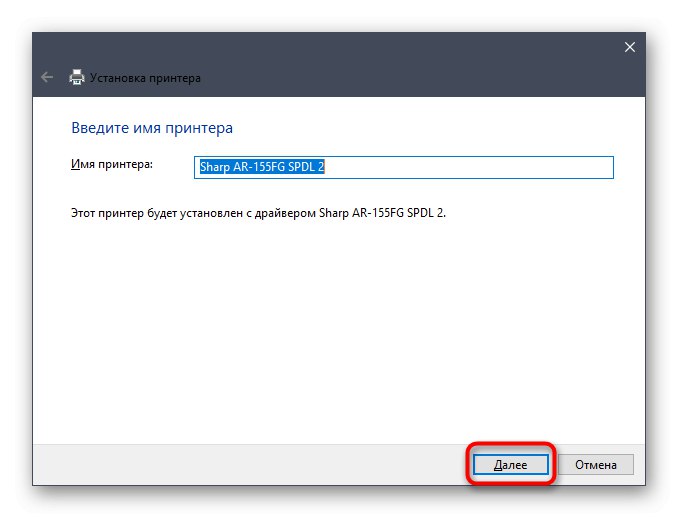
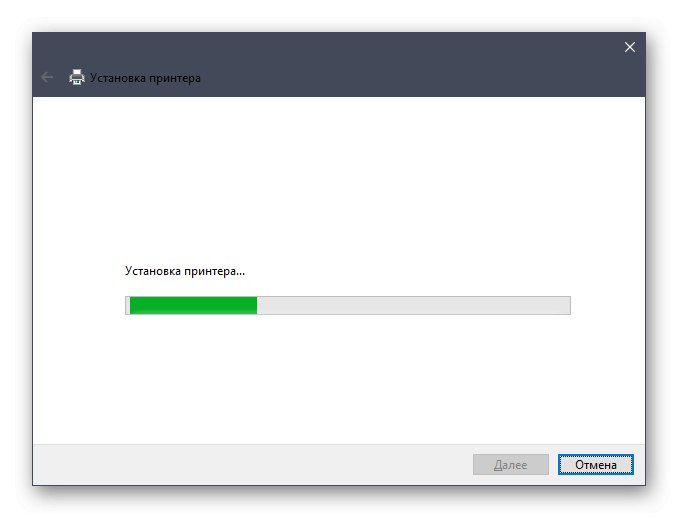
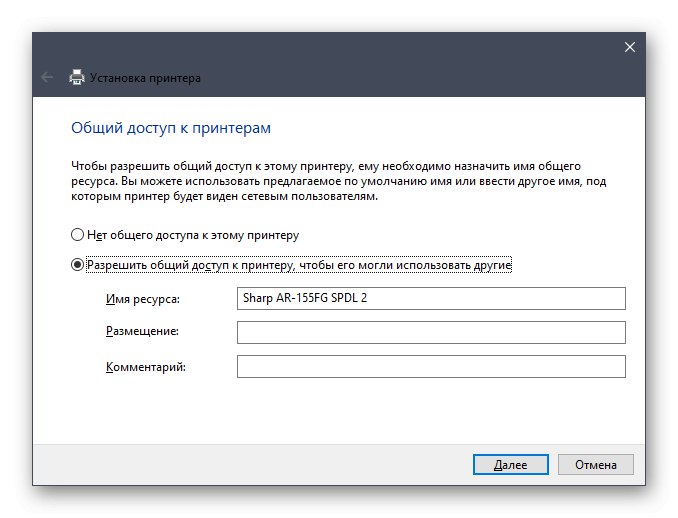
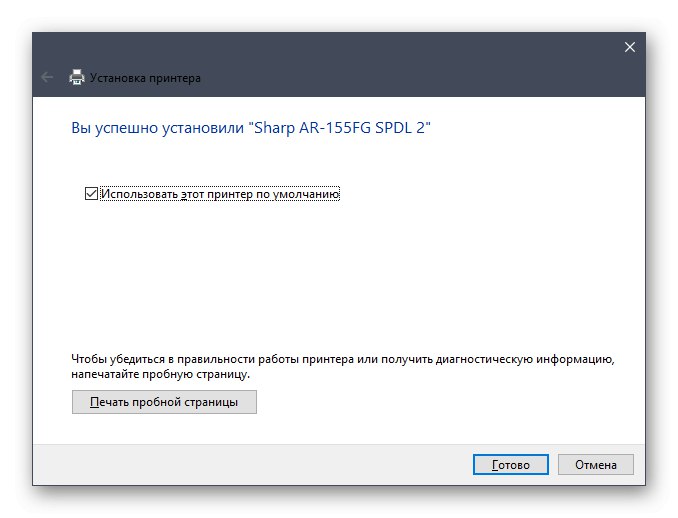
Също така отбелязваме, че този метод не предвижда инсталирането на спомагателен софтуер от разработчици с графичен интерфейс, така че ще трябва да го изтеглите сами от официалния уебсайт, както е показано в Метод 1.
Просто трябва внимателно да прочетете четирите варианта, за които току-що говорихме, за да разберете кой ще бъде оптимален в настоящата ситуация.